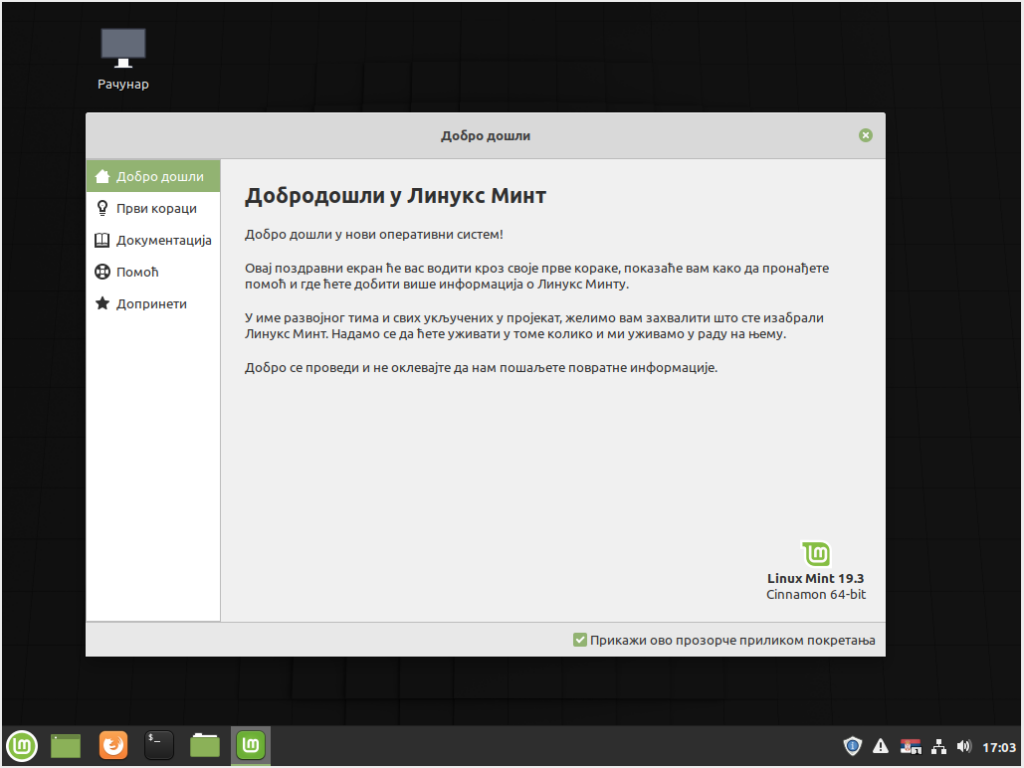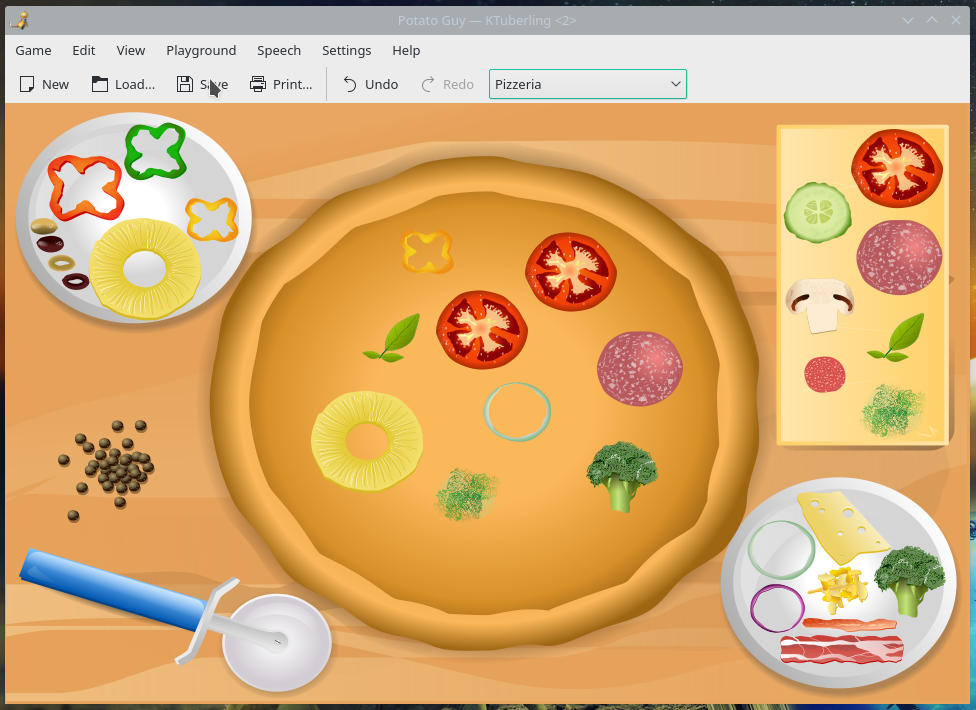U ovom članku pokazaću vam da instalacija operativnog sistema nije nikakav bauk i da to možete lako uraditi i sami. Kada se pomene operativni sistem, prvo što većini ljudi padne na pamet je Windows, a mnogima je to i jedino što im padne na pamet, jer za druge operativne sisteme nisu ni čuli.
Neću da pišem o karakteristikama različitih operativnih sistema, samo ću da pomenem za one koji to nisu znali, da sem Windows-a postoje i drugi operativni sistemi: BSD, iOS, Linux… itd.
U ovom članku pokazaću vam koliko je jednostavna instalacija operativnog sistema Linux Mint – jedna od “distribucija” Linux-a koju uvek preporučujem, pogotovo nekome ko se prvi put susreće sa Linux operativnim sistemom.
Za početak treba je jedan računar koji je povezan na internet i pomoću kojeg ćemo moći da preuzmemo instalacioni “iso” operativnog sistema.
VAŽNO: U OVOM ČLANKU SE PODRAZUMEVA DA STE PRE INSTALACIJE NOVOG SISTEMA VAŠE PODATKE SAČUVALI NA NEKOM EKSTERNOM DISKU, FLEŠU, GOOGLE-DRIVE-u… JER SE PRILIKOM INSTALACIJE NOVOG SISTEMA SVE BRIŠE SA RAČUNARA!!!
Korak broj 1 – preuzimanje operativnog sistema
Klikom OVDE, i preuzmite najnoviji Linux Mint. Zavisno od brzine vaše internet konekcije, preuzimanje može malo da potraje, budite strpljivi i sačekajte da se ceo fajl preuzme.
Kada se preuzimanje završi, u preuzetim fajlovima (ako ste na Windowsu to je obično u folderu Downloads, ili na Desktopu, videćete novi fajl pod nazivom linuxmint-19.3-cinnamon-64bit.iso.
Korak broj 2 – pravljenje USB-a sa koga ćemo instalirati sistem na naš računar
Novi operativni sistem moramo sa nečega instalirati na naš računar, a najbolja opcija je USB-fleš memorija, biće vam dovoljan jedan sa kapacitetom od 4GB, ako je i većeg kapaciteta, ne smeta. Sistem koji smo preuzeli sa interneta u prvom koraku ne možemo jednostavno prekopirati na USB fleš. Da da bi se sistem sa fleša mogao pokrenuti, moramo koristiti neki od programa kojim ćemo upravo preuzeti fajl linuxmint-19.3-cinnamon-64bit.iso postaviti na fleš tako da je sa njega moguće podići i instalirati sistem. To ćemo uraditi uz pomoć jednog malog programčića:
- Preuzmite sa interneta mali programčić pod nazivom unetbootin sa ove adrese: https://unetbootin.github.io/
- Utaknite vaš fleš u neki USB priključak na računaru
- Pokrenite program unetbootin koji ste preuzeli i tamo gde stoji “Diskimage” kliknite na tri tačkice desno i odaberite fajl linuxmint-19.3-cinnamon-64bit.iso.
- Skroz dole odaberite oznaku pod kojom je vaš USB fleš
- Kliknite na OK i sačekajte da program iskopira na fleš sve što je potrebno. Na kraju ćete dobiti poruku da je kopiranje završeno. Time smo napravili USB fleš sa sistemom Linux Mint koji možemo pokrenuti sa njega i instalirati.
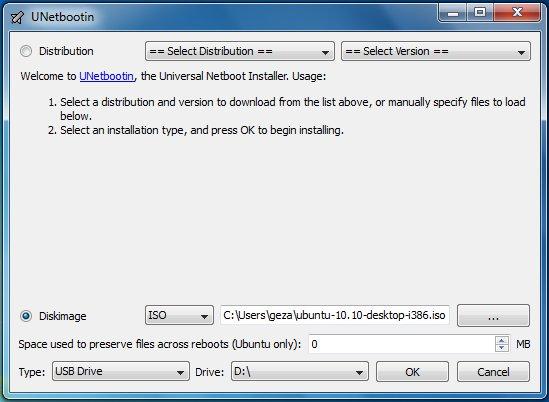
Korak broj 3 – startovanje računara sa USB fleša koji smo pripremili u prethodnom koraku i instalacija sistema na hard-disk u vašem računaru
Ostavite USB fleš u računaru, restartujte računar i pre samog podizanja sistema pritisnite taster F9, kako bi rekli računaru da sistem podigne sa priključenog USB fleša. Napomena: Na nekim računarima je za izbor sa kog uređaja se podiže sistem rezervisan neki drugi taster (na primer F12 ili neki poseban taster (kod ThinkPad laptopova to je posebno Vintage dugme na tastaturi, itd).
Sa ponuđene liste izaberite da se sistem podigne sa USB-a, prepoznaćete ga na listi. Pritisnite Enter i nakon par sekundi dočekaće vas sledeći ekran:
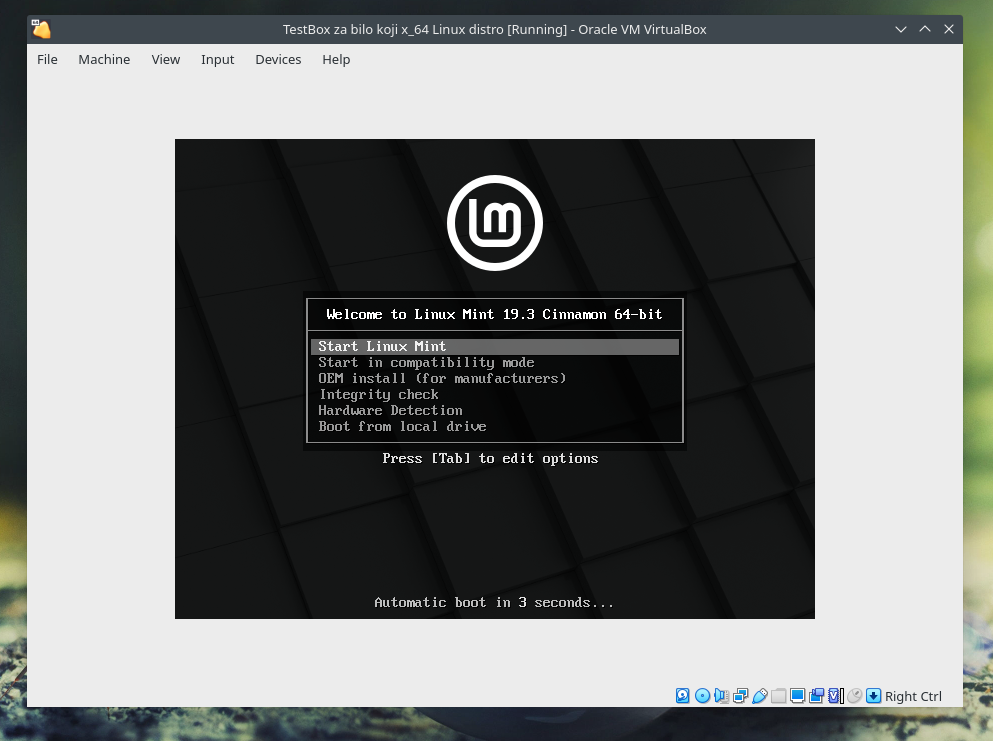
Sačekajte da vreme istekne ili jednostavno pritisnite samo Enter (“Start Linux Mint” opcija nam treba)
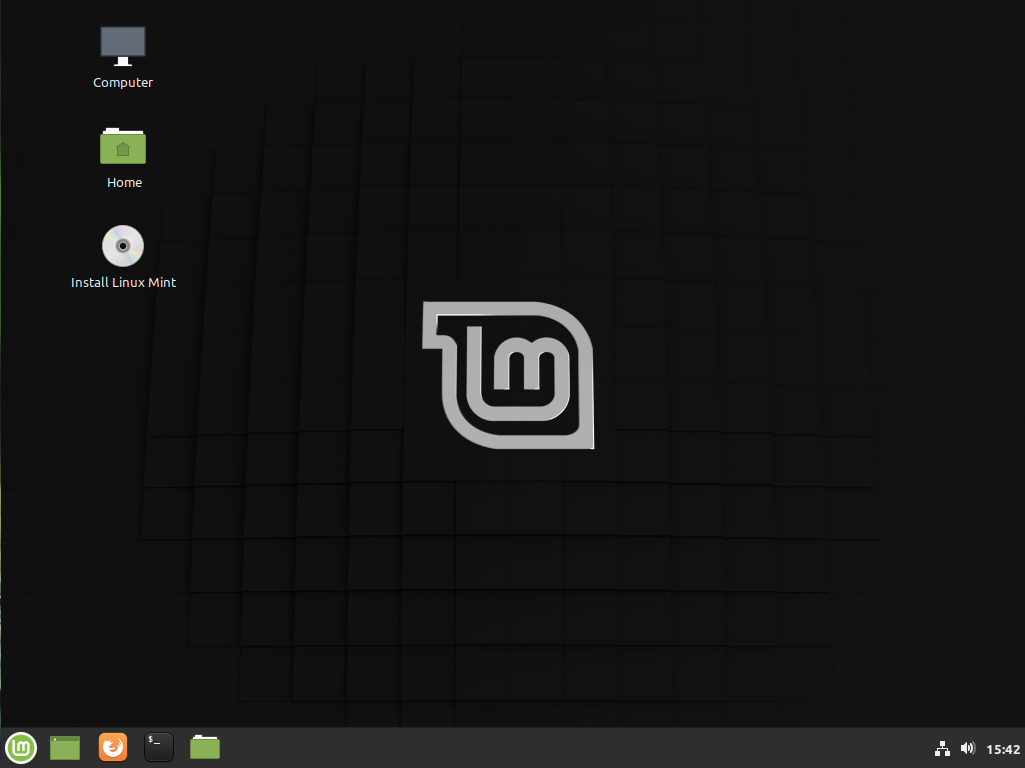
Sistem se podigao sa fleša, i vidimo ikonicu “Install Linux Mint”
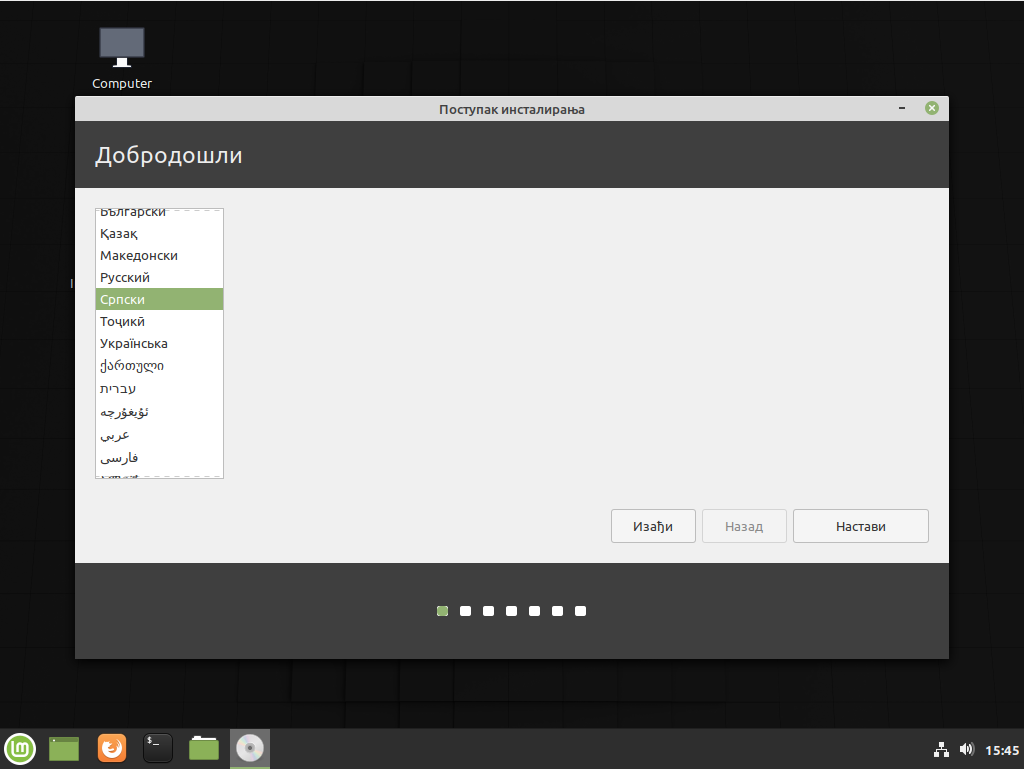
Mi ćemo ovde odabrati srpski jezik. To uradite sa liste desno i kliknite na dugme “Nastavi”
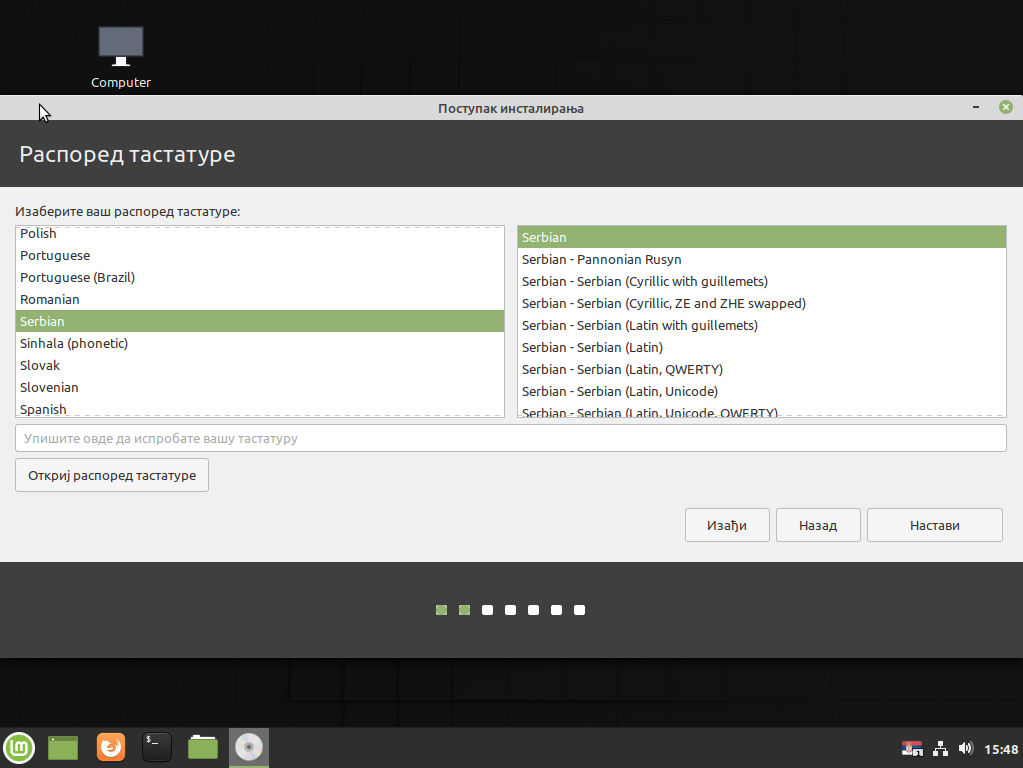
Raspored tastature – samo kliknite na dugme “Nastavi”
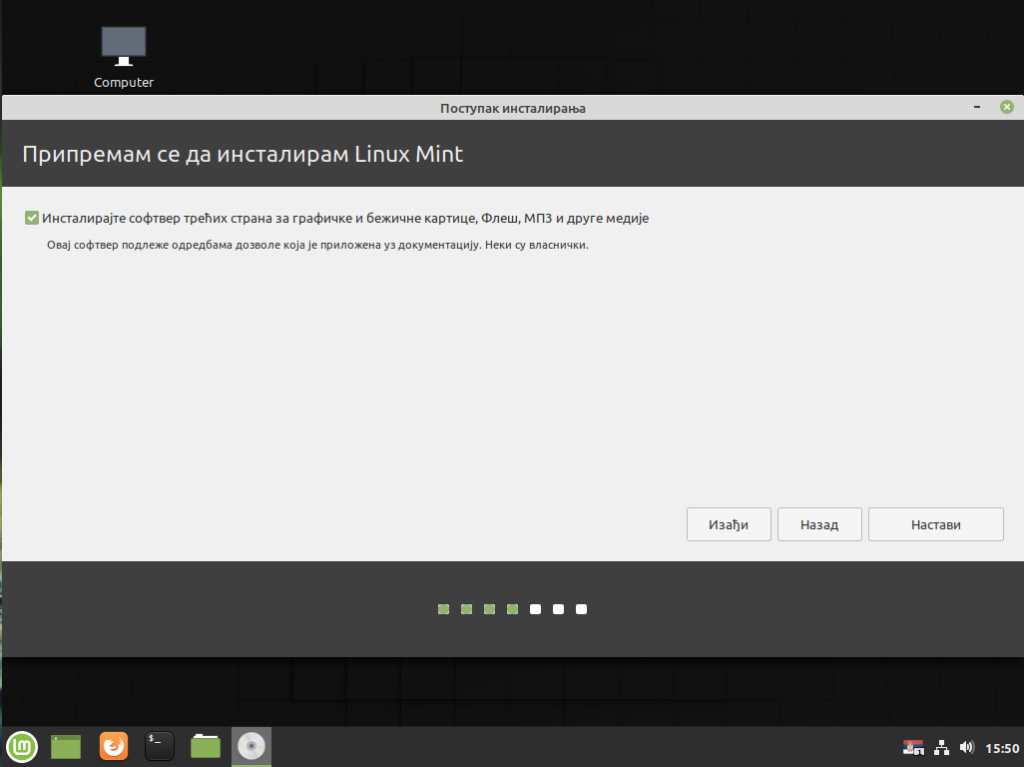
Na sledećem ekranu štiklirajte kvadratić da bi instalacioni program instalirao i neke dodatne komponente koje će nam sigurno trebati.
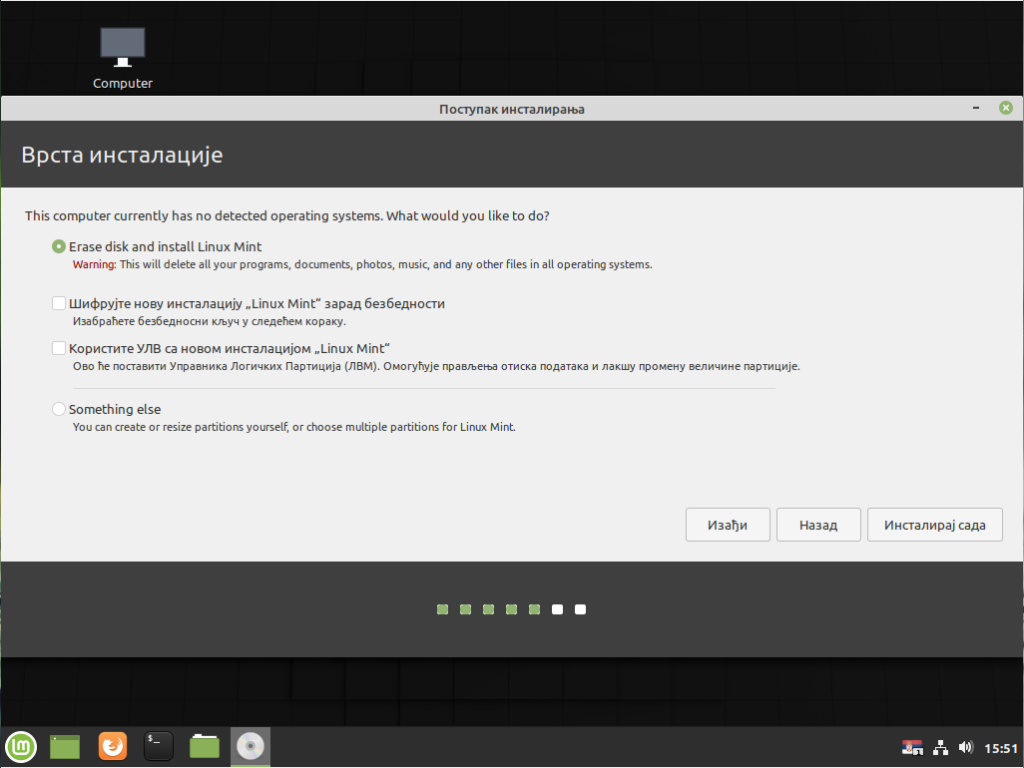
VAŽNO – Svi postojeći podaci sa vašeg računara će biti OBRISANI! Dakle, važno je da ste pre procedure, kako je naglašeno u ovom uputstvu, napravili rezervnu kopiju vaših podataka na nekom eksternom disku, flešu, google-drive-u.. ili najbolje na više mesta.
Kliknite na “Instaliraj sada” (dole desno)
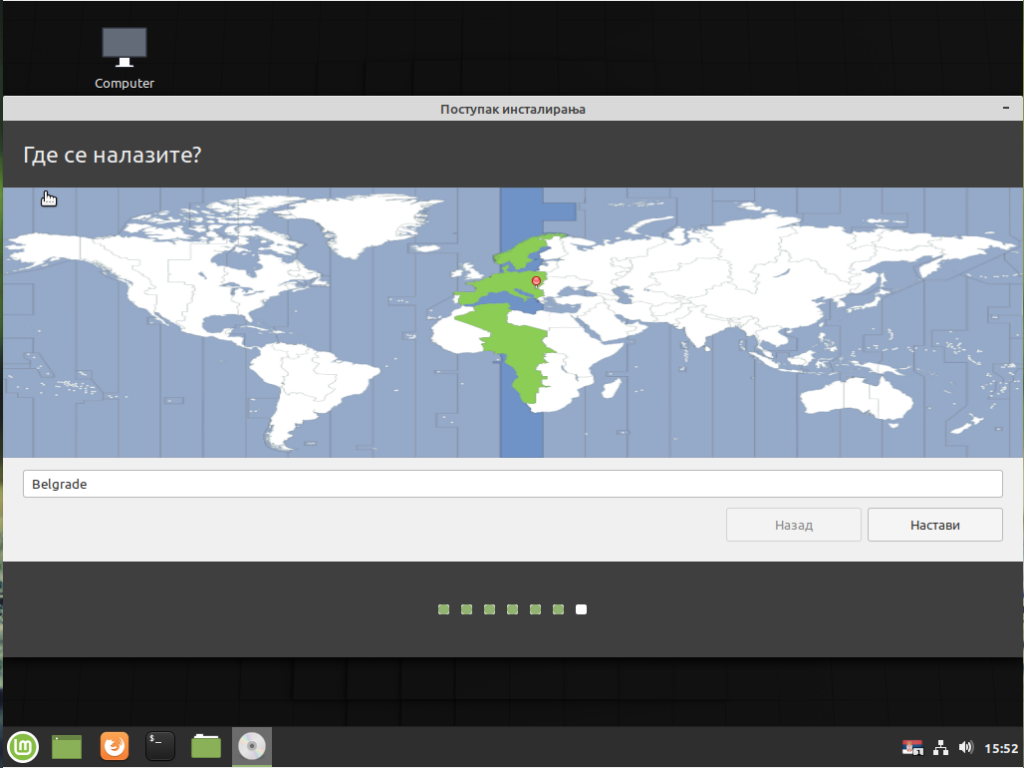
Sledeće što instalacioni program zahteva od vas je da podesite vašu lokaciju, kliknite mišem (u našem slučaju Serbia / Belgrade), ili upišite Belgrade u polje kao na slici. Kliknite na “Nastavi”
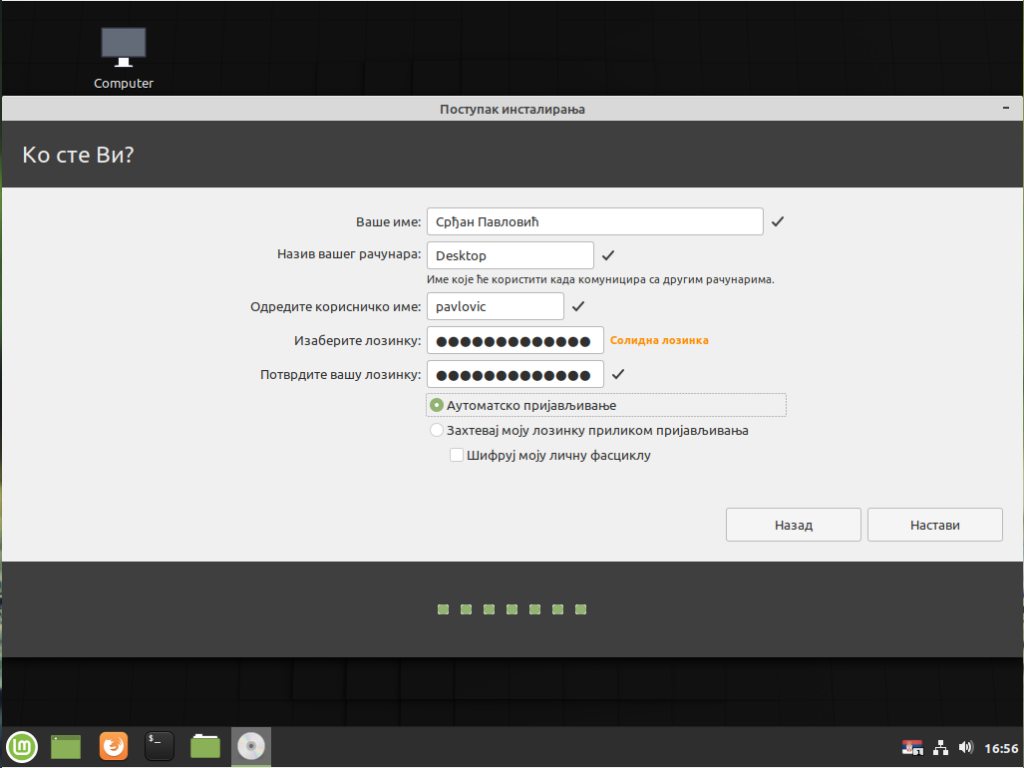
Gore unesite vaše ime, naziv računara koji želite, zatim korisničko ime koje će se koristiti za prijavu na sistem, podesite lozinku, postavite na “Automatsko prijavljivanje” kako vas sistem ne bi pitao za lozinku svaki put kada palite računar, a poslednju opciju za šifrovanje nemojte štiklirati. Kada ste upisali sve ovde, kliknite na “Nastavi”
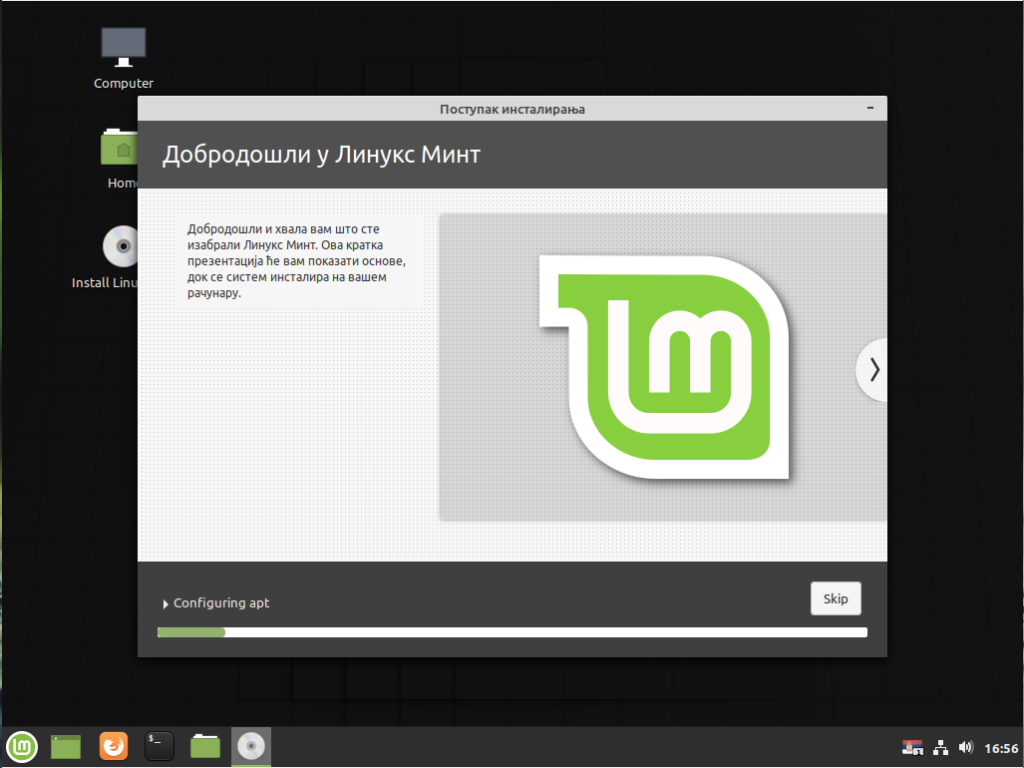
Sačekajte da sistem dovrši instalaciju sistema na hard disk u vašem računaru.
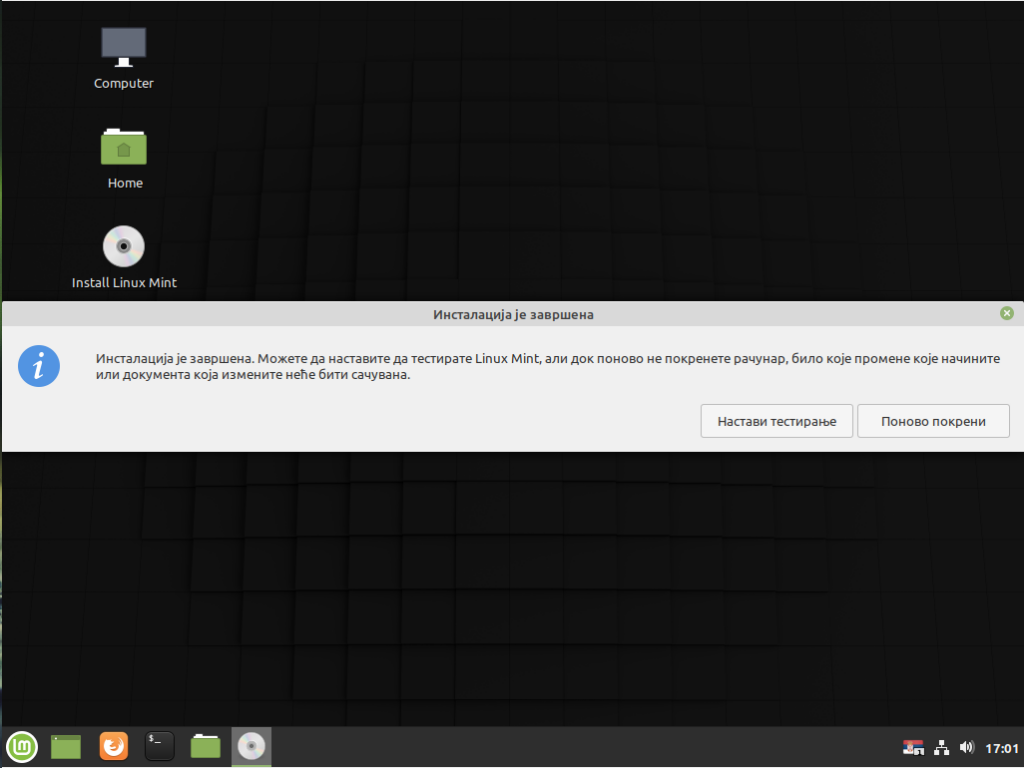
Kada dobijete ovu poruku, sistem Linux Mint je uspešno instaliran na vaš računar, kliknite na “Ponovo pokreni”. Sistem će vam tražiti da uklonite fleš iz računara pre nego se restartuje i uradite to po uputstvu. Nakon restarta, za nekoliko sekundi naći ćete se u vašem novo instaliranom sistemu.
Razna podešavanja i mogućnosti sistema – u nekom od sledećih članaka 🙂